DedeCMS编辑器改成eWebEditor编辑器需要替换文件、更新配置和调整代码,确保兼容性。
将DedeCMS编辑器改成eWebEditor编辑器是一个相对简单但需要细致操作的过程,以下是具体步骤的详解:
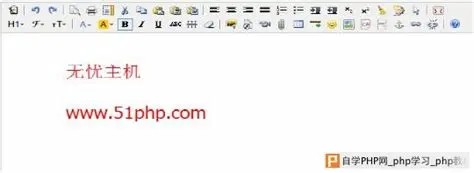
第一步:下载并修改eWebEditor文件
1、下载eWebEditor:需要下载eWebEditor的最新免费版,即eWebEditor V4.6精简版,该版本功能完整,与收费版V4.6无异,下载地址为http://www.ewebeditor.net/download.asp。
2、解压并修改代码:下载后解压压缩文件,会得到7个文件夹及3个文件,需要修改ewebeditor.htm文件中的一段代码,将config.ServerExt = "asp";改为config.ServerExt = "php";,这一修改使得eWebEditor可以在PHP系统上使用,体现了其强大的兼容性。
3、上传文件:将修改后的文件夹及文件全部上传到网站的指定目录下,如<你的网站根目录>/include/你的eWebEditor文件夹名>,为了提高网站安全性,建议自定义文件夹名,避免使用默认的“eWebEditor”。
第二步:替换DedeCMS后台的FCK编辑器
1、定位FCK编辑器代码:在DedeCMS的后台HTM文件中,找到使用FCK编辑器的地方,要替换添加文档页的FCK编辑器,需要编辑/dede/templets/article_add.htm文件。
2、注释原FCK编辑器代码:将原FCK编辑器的调用代码注释掉,以便插入新的eWebEditor代码。
3、插入eWebEditor代码:在被注释的原FCK编辑器代码前,插入以下代码:
<INPUT type="hidden" name="body" id="body" value=""> <iframe ID="eWebEditor1" src="/include/你的ewebeditor文件夹/ewebeditor.htm?id=body&style=coolblue" frameborder="0" scrolling="no" width="600" HEIGHT="350"></iframe>
注意:确保iframe代码插在被注释的FCK编辑器代码之前,否则eWebEditor可能无法正确显示。
第三步:上传并测试新编辑器
1、上传修改后的文件:将修改后的article_add.htm文件上传到服务器,替换原文件。
2、刷新后台页面并测试:登录DedeCMS后台,刷新添加文档页面,检查新的eWebEditor编辑器是否已成功替换原FCK编辑器。
通过以上步骤,即可完成DedeCMS编辑器到eWebEditor编辑器的更换,,其他使用文字编辑器的页面也可以按照同样的方法进行替换。
FAQs
问题1:为什么需要将config.ServerExt从"asp"改为"php"?
答:这是因为原始的eWebEditor配置是为ASP环境设计的,通过将config.ServerExt从"asp"改为"php",可以使其兼容PHP环境,从而在PHP系统上正常使用eWebEditor编辑器。
问题2:为什么要自定义eWebEditor文件夹名?
答:自定义eWebEditor文件夹名是为了提高网站的安全性,如果使用默认的“eWebEditor”作为文件夹名,可能会被他人轻易识别和访问,从而增加安全风险,通过自定义文件夹名,可以降低这种风险。
 神庙逃亡2
神庙逃亡2
 放开那三国2
放开那三国2
 我的安吉拉2
我的安吉拉2
 宝宝森林美食
宝宝森林美食
 飞屋消消消
飞屋消消消
 装甲联队online
装甲联队online
 宾果消消消
宾果消消消
 开心大厨
开心大厨
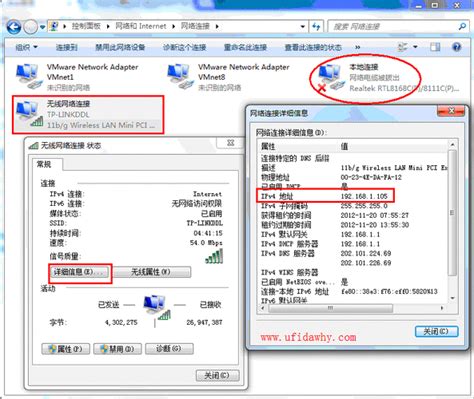 如何查询自己账号所在的服务器
如何查询自己账号所在的服务器
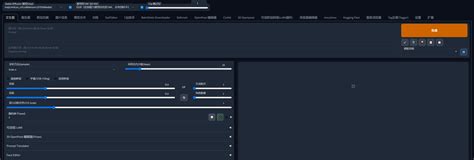 为什么在CSGO创意工坊中无法成功连接到服务器
为什么在CSGO创意工坊中无法成功连接到服务器
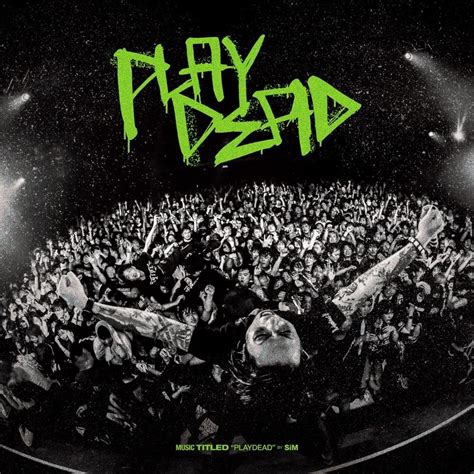 为什么手机插上SIM卡后会显示无服务器提示
为什么手机插上SIM卡后会显示无服务器提示
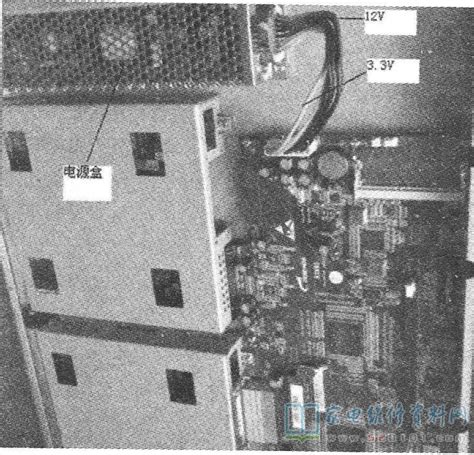 为什么服务器电源指示灯不亮且无法上电
为什么服务器电源指示灯不亮且无法上电
 为什么CS2游戏中会显示被服务器踢出
为什么CS2游戏中会显示被服务器踢出
 在直播和录播中,码流带宽究竟需要多少才能保证流畅观看
在直播和录播中,码流带宽究竟需要多少才能保证流畅观看
 如何免费试用游戏服务器
如何免费试用游戏服务器
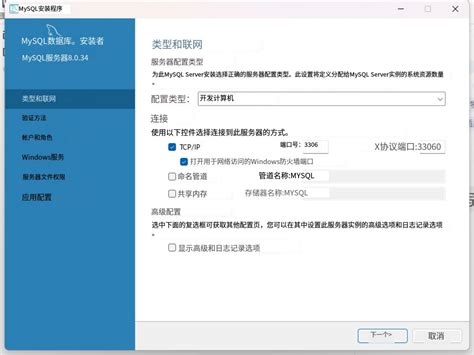 如何利用MySQL命令行高效备份你的数据库
如何利用MySQL命令行高效备份你的数据库
 主机究竟能做什么
主机究竟能做什么
 如何为DEDE标签云(TAG)实现随机颜色和字体大小效果
如何为DEDE标签云(TAG)实现随机颜色和字体大小效果